Делегирование домена с reg.ru на mchost.ru

Добрый день уважаемые читатели подписчики, я продолжаю вам рассказывать про настройку и работу своего хостинга mchost.ru. Темой сегодняшней дискуссии, будет делегирование домена с reg.ru на mchost.ru, для того, чтобы вы могли управлять купленным доменом у другого регистратора, на вашем хостинге, чтобы дальше уже на нем разворачивать ваш ресурс, думаю статья будет полезна, тем кто только перешел на макхост и пытается с ним разобраться, и опять же статья будет одной из цикла, посвященных созданию своего блога.
Настройка домена на mchost.ru
Я вам уже рассказывал про mchost и его бонус в виде, трех месяцев бесплатного использования по моему промо коду. Надеюсь вы воспользовались случаем и попробовали его на практике. Предположим у вас как и у меня есть зарегистрированное, доменное имя на reg.ru и вы хотели бы передать управление DNS зоной от этого домена на mchost, давайте покажу алгоритм действий.
- Прописываете DNS сервера mchost в настройках доменного имени, на reg.ru
- Добавляете домен на mchost
Начнем по порядку, вот вам список DNS серверов, которые вы можете использовать введя их на reg.ru:
- ns1.mchost.ru
- ns2.mchost.ru
- ns3.mchost.ru
- ns4.mchost.ru
выбираем нужный домен и переходим в его управление > DNS-серверы
Заполняем NS записи, теми адресами, что я представил выше.
Вас уведомят, что обновление DNS серверов, будет идти 24 часа, это нормально.
Далее пока будет обновляться DNS цепочка серверов, делаем следующее, заходим в раздел управление услугами > Сайты и добавляем зарегистрированный домен на хостинг.
он начнет подключаться.
Через минут 10, у вас при обращении на ваш сайт, должна открываться заглушка вашего хостинга.
Перенос сайта на mchost.ru
После делегирования домена, я бы хотел восстановить свою старую версию сайта на новом хостинге, так как у меня он на WordPress, то на старом хостинге вам потребуется сделать резервную копию всех файлов и базы данных. Резервную копию базы данных вы можете сделать через PhpmyAdmin или через настройки вашего хостинга. С копией файлов, все так же, либо вы делаете это через резервную копию вашего личного кабинета, либо через ftp подключения к хостингу и дальнейшему копированию.
Резервирование базы данных
Для перенос сайта wordpress на другой хостинг, нам потребуется копия базы данных. Ниже представлены способы ее получения.
- Через интерфейс управления > У любого хостинга есть механизм создания полной копии сайта и базы данных отдельно, если его нет, тем более бегите от этого хостера.
- Через интерфейс phpMyAdmin > Заходите в phpMyAdmin, на моем хостинге это выглядит вот так.
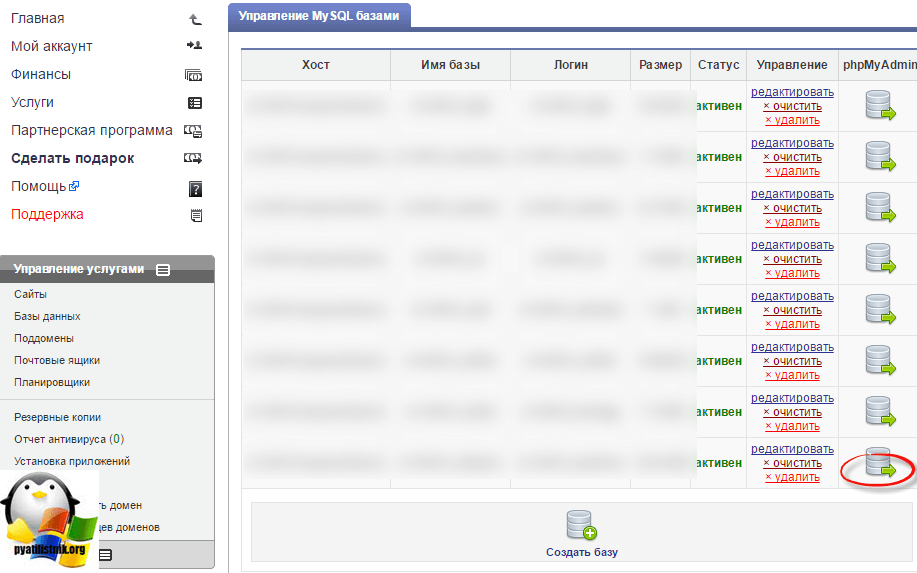 Выбираем пункт экспорт базы данных.
Выбираем пункт экспорт базы данных.
Обратите внимание, что нужно выбрать все таблицы (открыть плюсик у корневой базы), если вы этого не сделаете, то получите ошибку 1044 Access denied for user при импорте ее уже на другом хостинге.
- Через плагин BackUpWordPress > благодаря этому сайты вы получите архив, в котором будет бэкап базы данных и сами файлы вашего сайта.
Резервирование файлов сайта
По мимо базы данных, нам для восстановления нашего сайта потребуются и его файлы из которых он состоит, тут у вас так же три варианта.
- Через веб интерфейс вашего хостинга, метод описан выше
- Через плагин в WordPress BackUpWordPress
- Через копирование папки из ftp подключения, ссылка как это делается, чуть выше.
Восстановление сайта WordPress на другом хостинге
После делегирования и наличия резервной копии, нам нужно создать, новую базу данных, с новым названием. Далее идем в пункт Базы данных и создаем новую.
Задаем имя базы данных , логин и пароль для доступа.
Видим статус процесса (подключается), ждем пару минут.
Через минуту статус MySQL базы, должен стать активен.
Теперь переходим в phpMyAdmin у новой базы и жмем импорт.
Через кнопку обзор, вы импортируете сохраненный zip архив.
В идеале у вас должно получиться, что импорт успешно завершен.
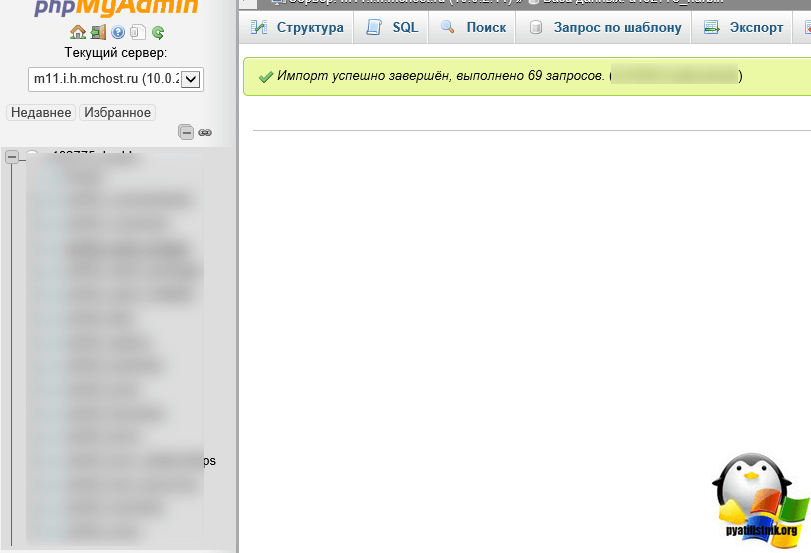 Теперь залейте все файлы из структуры сайта на новое место. После чего нужно подправить конфигурационные файлы и сделать несколько запросов в SQL базе.
Теперь залейте все файлы из структуры сайта на новое место. После чего нужно подправить конфигурационные файлы и сделать несколько запросов в SQL базе.
Теперь делаем 3 запроса в SQL, задачей которых будет, заменить старый url адрес, если конечно он поменялся, если нет, то просто пропустите этот момент.
Обращаю еще внимание, что не у всех префикс баз данных, будет wp_, это нужно учитывать.
После успешного запроса, вы увидите вот такое сообщение.
Теперь меняем в таблице wp_posts
И еще один запрос
Следующим шагом, будет редактирование файла wp-config.php, где от вас потребуется установить новые значения для вот таких полей:
- DB_NAME
- DB_USER
- DB_PASSWORD
- DB_HOST
Делается это для того, чтобы вы могли подключиться к новой базе данных.
Если вдруг, у вас ресурс, до сих пор не открывается по новому адресу, то проверьте в таблице префикс_options, два параметра: siteurl и home, если в них старый адрес сайта, то поменяйте его на новый.
На этом можно заканчивать статью про делегирование домена с reg.ru на mchost.ru и перенос сайта WordPress, на новый домен или просто перенос, если есть какие то вопросы, то пишите их в комментариях.

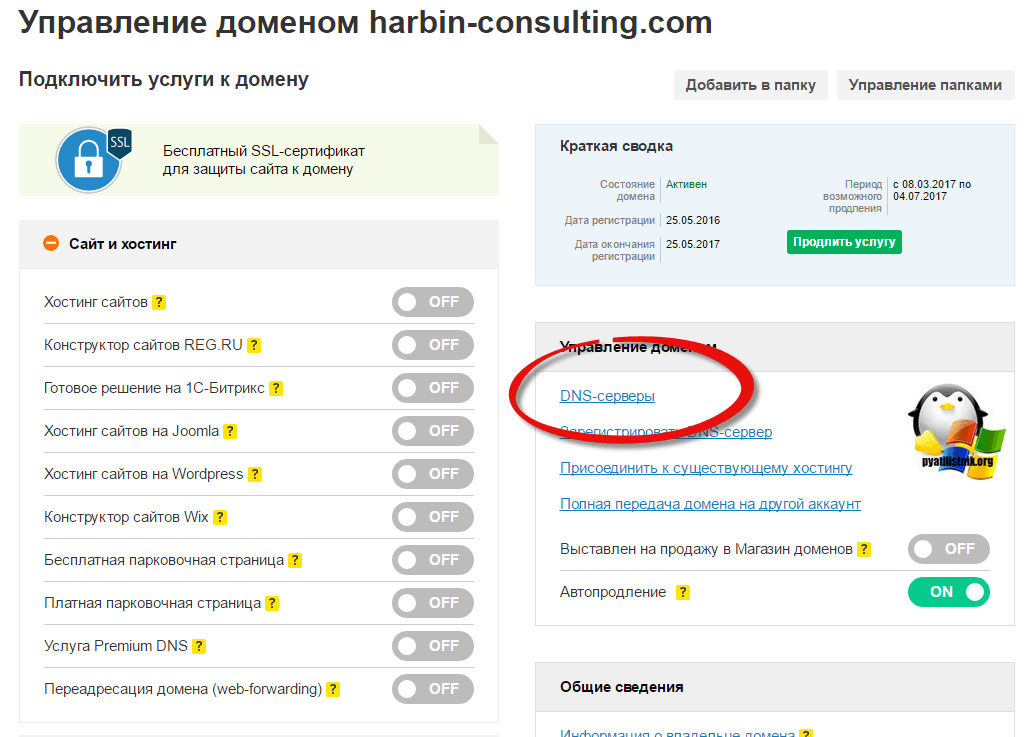
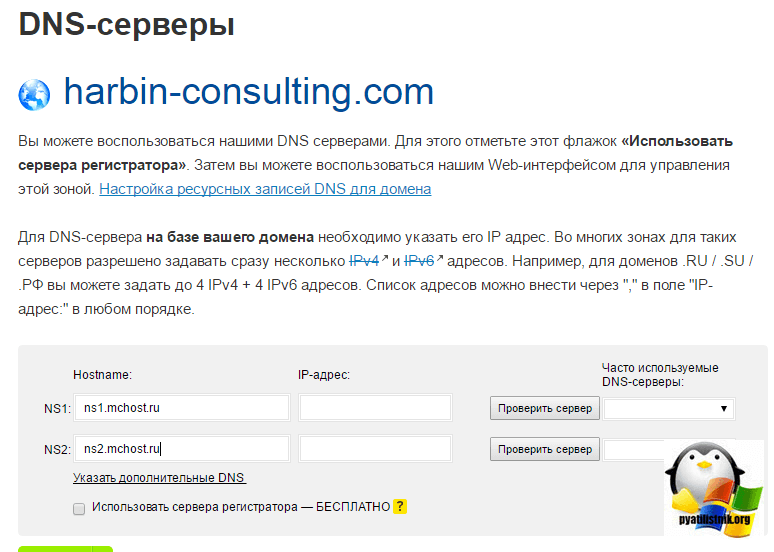
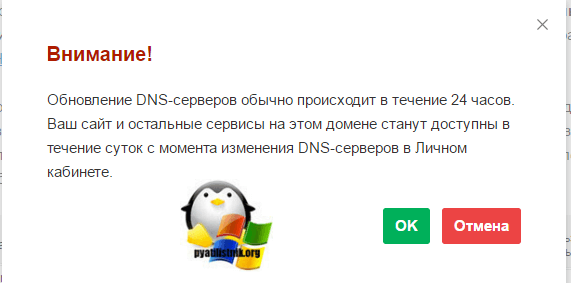


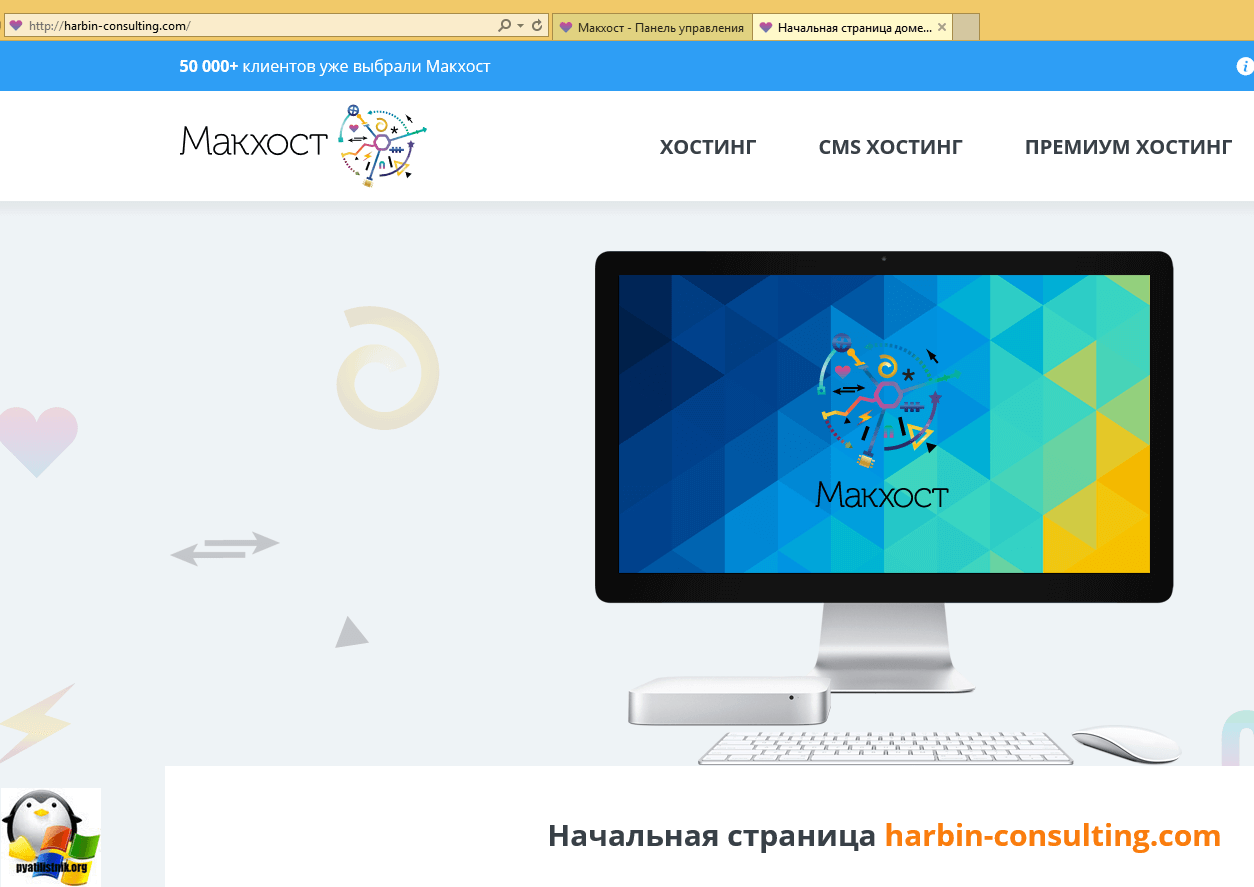
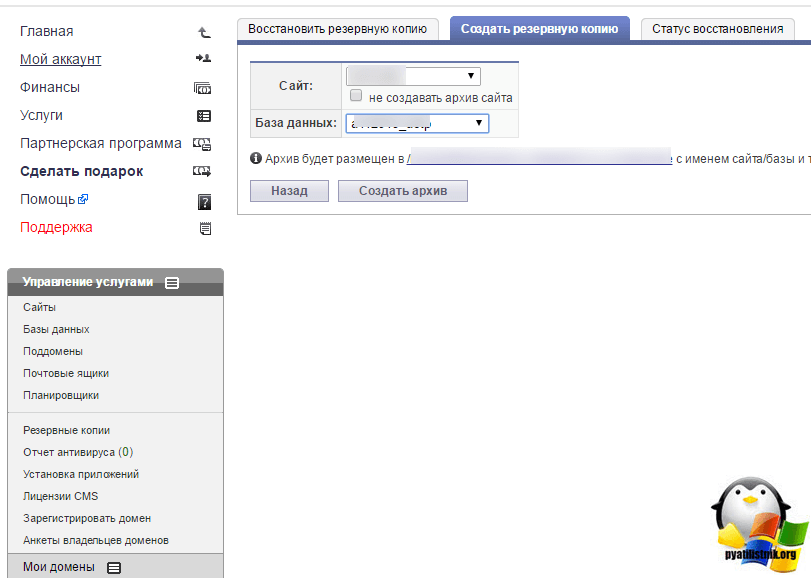
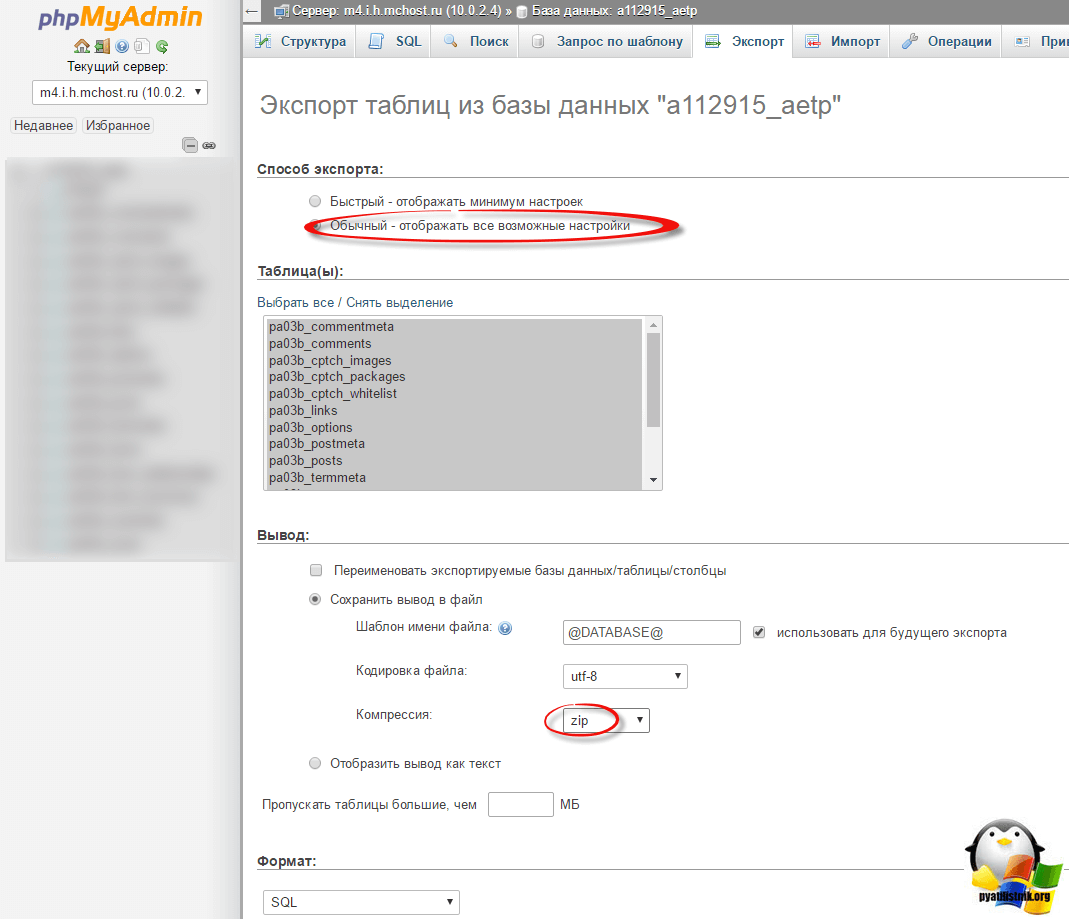
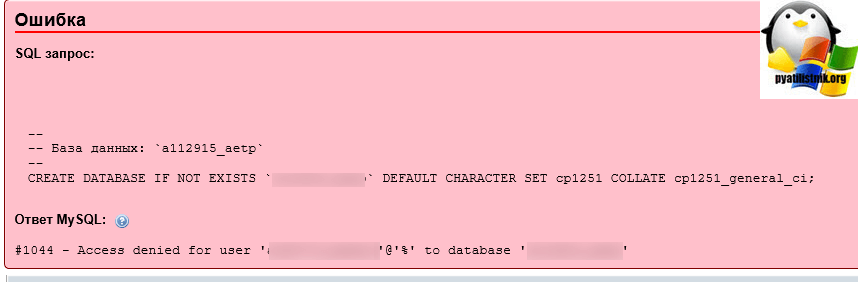
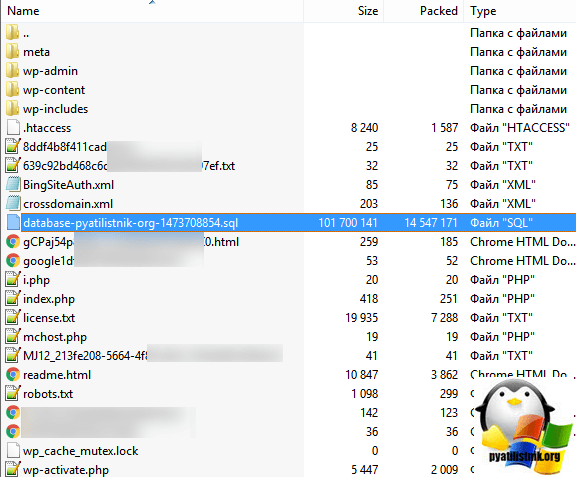
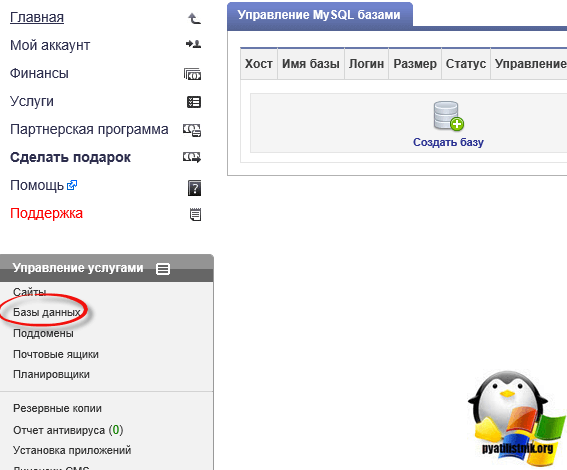
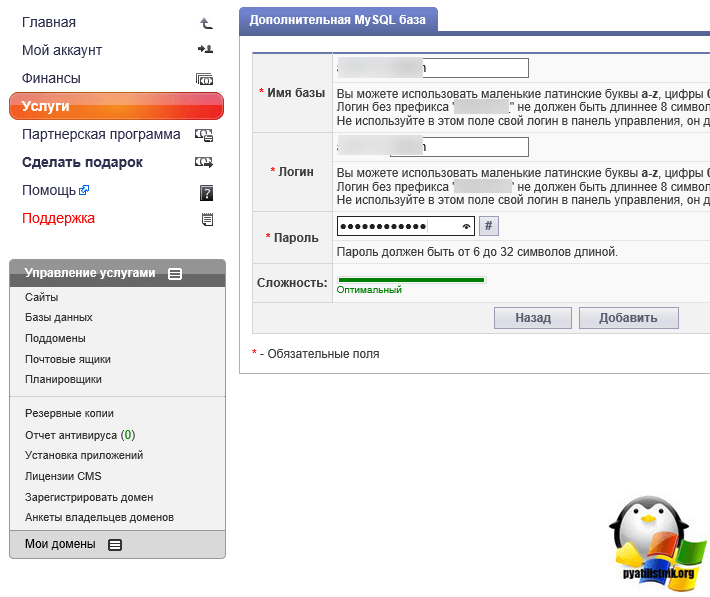
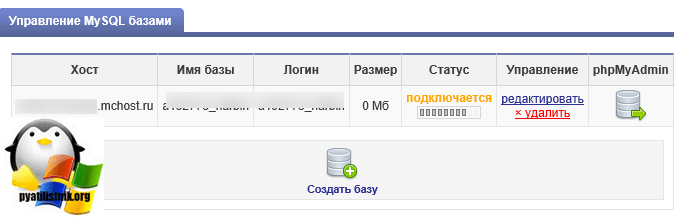
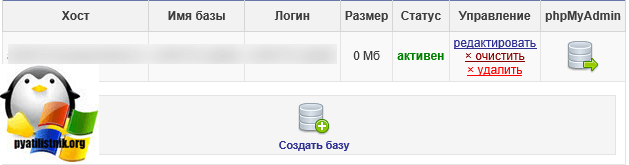

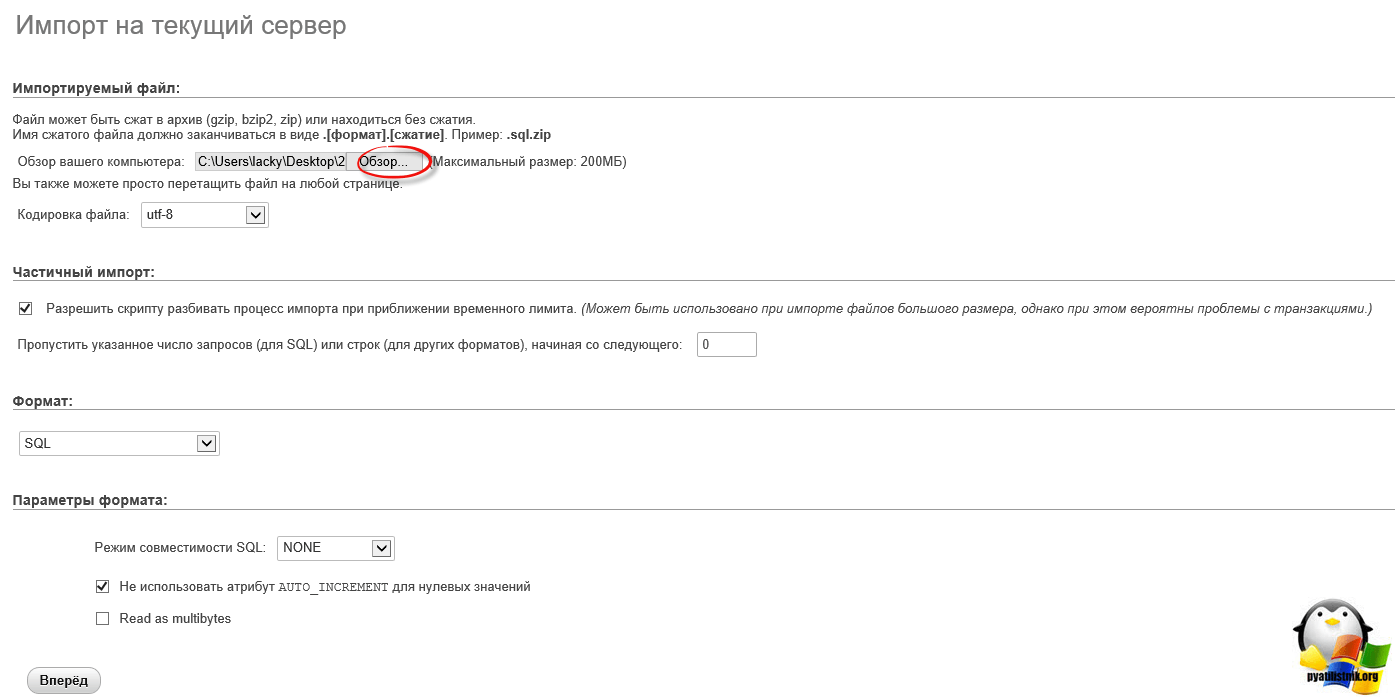
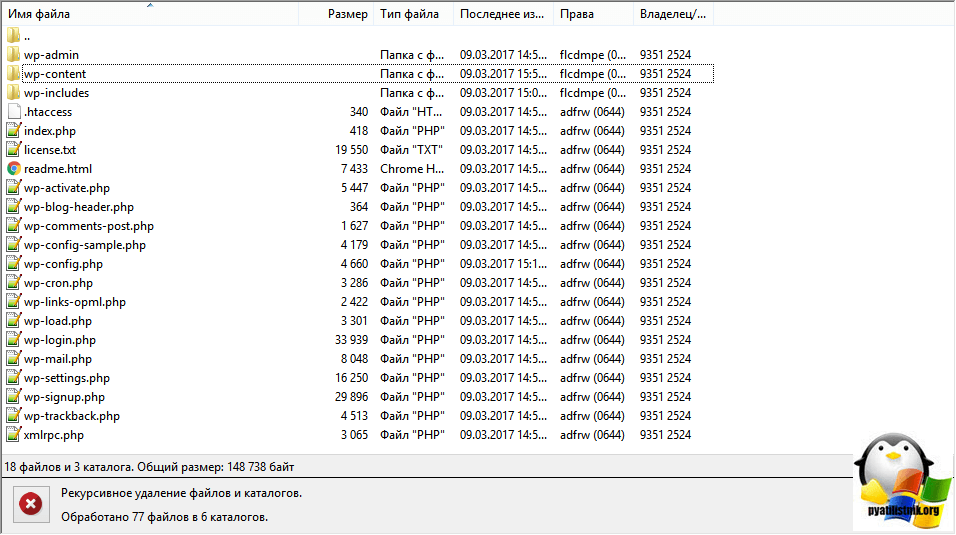
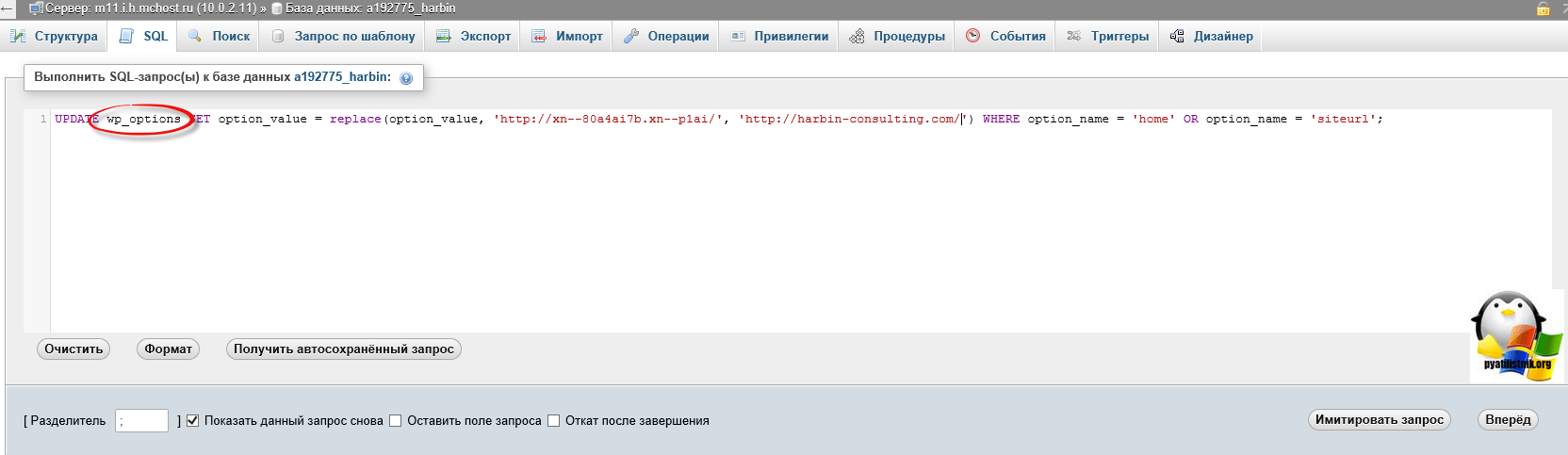

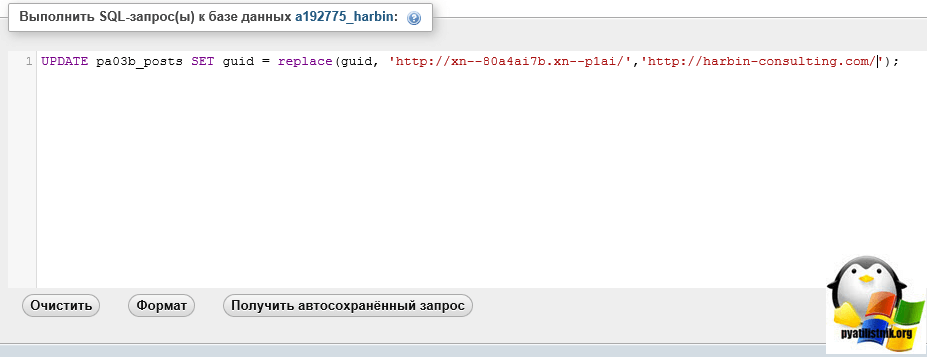

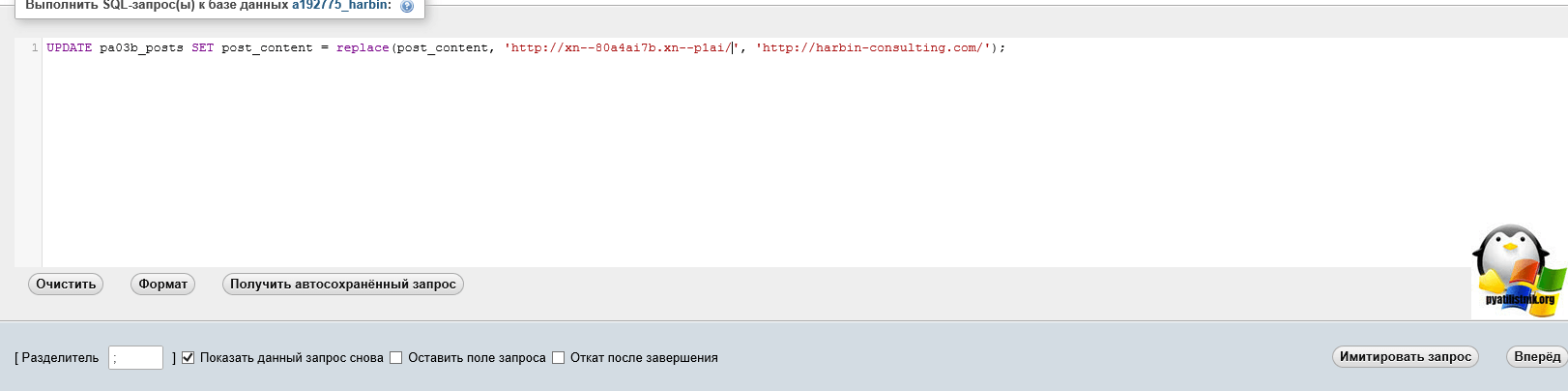

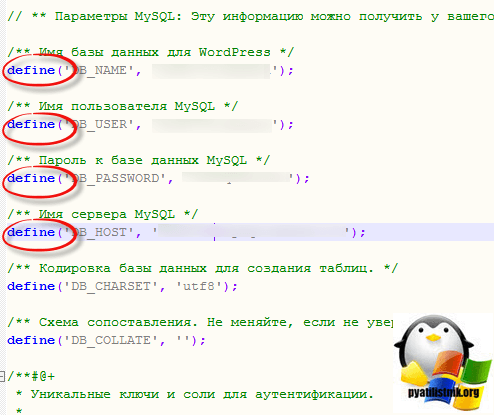
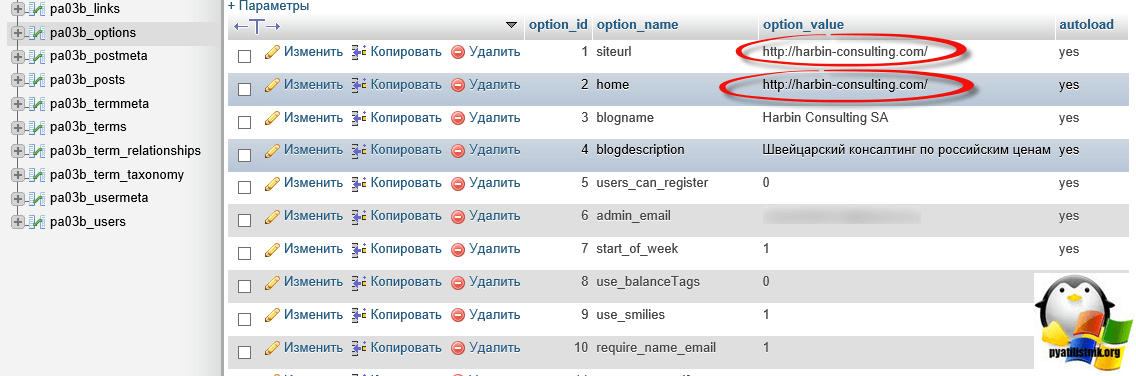
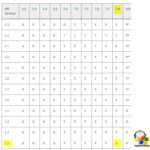
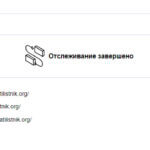



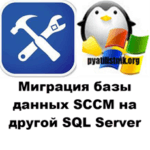
Добрый день, определённо хорошая статья. Мне недавно тоже приходилось переносить свой сайт на другой хостинг,только без смены домена.
Я думаю, с этим хоть раз в жизни сталкивался любой вебмастер.